Conseils sur AllDaySale Ads suppression (enlever AllDaySale Ads)
AllDaySale est une application qui est responsable des annonces que vous voyez en ligne financés par la publicité. Ces annonces sont généralement étiquetés « Powered by AllDaySale », « AllDaySale Ads » et similaires. L’adware appartient à la famille de la multiprise et est donc semblable à d’autres programmes de la même famille, tels que ExtraLargeApp, MercuryGrips, GraphiteCommand et bien plus encore.
L’application est principalement distribuée à l’aide des installateurs Installrex, Amonetize et Vittalia. Ces installateurs sont utilisés sur les différents sites de torrent et p2p. AllDaySale a été associée à des applications potentiellement indésirables comme LightningDownloader, Oursurfing.com et Websearch.hotfindings.info. Vous devez se terminer AllDaySale Ads avec ces programmes.
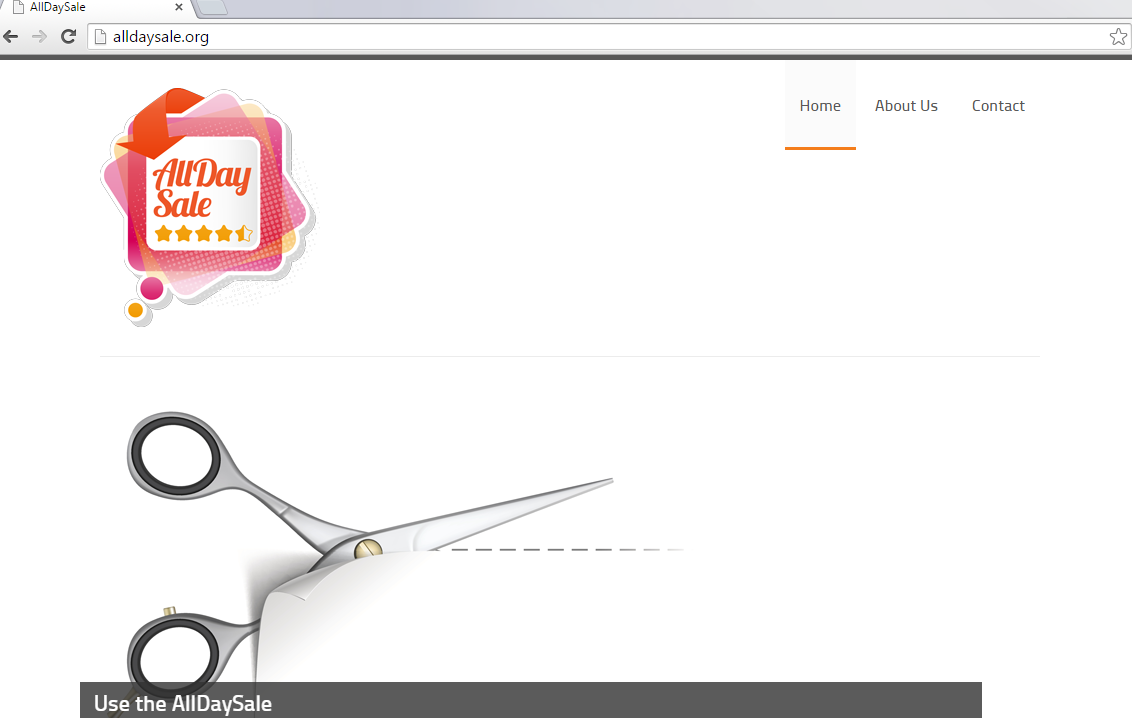
Comment fonctionne AllDaySale?
AllDaySale est en fait une version actualisée de l’adware un autre appelé CutThePrice. Sa description prétend que le logiciel peut vous donner un avantage lorsque vous magasinez en ligne en vous offrant de meilleures offres, réductions et promotions de vos favoris sites commerciaux. Malheureusement, ce n’est pas son but principal. L’application utilise le système de pay-per-click, ce qui signifie que chaque fois que vous cliquez sur l’une de ses annonces, les développeurs du logiciel faire profit. C’est pourquoi vos navigateurs sont inondés avec pop-ups, bannières, annonces in-text et des hyperliens qui n’ont rien à voir avec vos achats en ligne.
Le principal problème avec ces annonces, c’est qu’ils ne peuvent pas faire confiance. L’adware ne fait aucune discrimination entre les légitimes et les fausses annonces. Il n’y a aucun doute que vous rencontrerez des fausses annonces tout en surfant sur le Web. Si vous cliquez dessus, vous allez obtenir redirigé vers les pages endommagées, où vous pourriez infecter votre système avec les programmes malveillants ou indésirables. Vous pouvez aussi être exposé à diverses escroqueries visant à extorquant de l’argent de votre part ou de l’acquisition de vos données personnelles. Nous recommandons que vous restez loin de toutes les publicités qui vous sont présentées par l’application jusqu’à ce que vous désinstaller AllDaySale Ads au total.
Comment enlever AllDaySale Ads?
Afin d’éliminer AllDaySale Ads depuis votre navigateur, vous devez désinstaller le logiciel publicitaire de votre ordinateur. Puisque vous êtes susceptible d’avoir d’autres programmes indésirables sur votre PC, nous vous suggérons de supprimer automatiquement AllDaySale Ads. Téléchargez l’outil anti-malware sur notre page et il permet de scanner votre système. Une fois que vous le faites, vous serez en mesure d’effacer AllDaySale Ads et autres applications peu fiables de votre ordinateur. Alternativement, vous pouvez utiliser les instructions fournies ci-dessous l’article et enlever AllDaySale Ads. Par la suite, vous pouvez scanner votre PC avec un scanner de malware pour vérifier si la suppression a réussi.
Offers
Télécharger outil de suppressionto scan for AllDaySale AdsUse our recommended removal tool to scan for AllDaySale Ads. Trial version of provides detection of computer threats like AllDaySale Ads and assists in its removal for FREE. You can delete detected registry entries, files and processes yourself or purchase a full version.
More information about SpyWarrior and Uninstall Instructions. Please review SpyWarrior EULA and Privacy Policy. SpyWarrior scanner is free. If it detects a malware, purchase its full version to remove it.

WiperSoft examen détails WiperSoft est un outil de sécurité qui offre une sécurité en temps réel contre les menaces potentielles. De nos jours, beaucoup d’utilisateurs ont tendance à téléc ...
Télécharger|plus


Est MacKeeper un virus ?MacKeeper n’est pas un virus, ni est-ce une arnaque. Bien qu’il existe différentes opinions sur le programme sur Internet, beaucoup de ceux qui déteste tellement notoire ...
Télécharger|plus


Alors que les créateurs de MalwareBytes anti-malware n'ont pas été dans ce métier depuis longtemps, ils constituent pour elle avec leur approche enthousiaste. Statistique de ces sites comme CNET m ...
Télécharger|plus
Quick Menu
étape 1. Désinstaller AllDaySale Ads et les programmes connexes.
Supprimer AllDaySale Ads de Windows 8
Faites un clic droit sur l'arrière-plan du menu de l'interface Metro, puis sélectionnez Toutes les applications. Dans le menu Applications, cliquez sur Panneau de configuration, puis accédez à Désinstaller un programme. Trouvez le programme que vous souhaitez supprimer, faites un clic droit dessus, puis sélectionnez Désinstaller.


Désinstaller AllDaySale Ads de Windows 7
Cliquez sur Start → Control Panel → Programs and Features → Uninstall a program.


Suppression AllDaySale Ads sous Windows XP
Cliquez sur Start → Settings → Control Panel. Recherchez et cliquez sur → Add or Remove Programs.


Supprimer AllDaySale Ads de Mac OS X
Cliquez sur bouton OK en haut à gauche de l'écran et la sélection d'Applications. Sélectionnez le dossier applications et recherchez AllDaySale Ads ou tout autre logiciel suspect. Maintenant faites un clic droit sur chacune de ces entrées et sélectionnez placer dans la corbeille, puis droite cliquez sur l'icône de la corbeille et sélectionnez Vider la corbeille.


étape 2. Suppression de AllDaySale Ads dans votre navigateur
Sous Barres d'outils et extensions, supprimez les extensions indésirables.
- Ouvrez Internet Explorer, appuyez simultanément sur Alt+U, puis cliquez sur Gérer les modules complémentaires.


- Sélectionnez Outils et Extensions (dans le menu de gauche).


- Désactivez l'extension indésirable, puis sélectionnez Moteurs de recherche. Ajoutez un nouveau moteur de recherche et supprimez celui dont vous ne voulez pas. Cliquez sur Fermer. Appuyez à nouveau sur Alt+U et sélectionnez Options Internet. Cliquez sur l'onglet Général, supprimez/modifiez l'URL de la page d’accueil, puis cliquez sur OK.
Changer la page d'accueil Internet Explorer s'il changeait de virus :
- Appuyez à nouveau sur Alt+U et sélectionnez Options Internet.


- Cliquez sur l'onglet Général, supprimez/modifiez l'URL de la page d’accueil, puis cliquez sur OK.


Réinitialiser votre navigateur
- Appuyez sur Alt+U - > Options Internet.


- Onglet Avancé - > Réinitialiser.


- Cochez la case.


- Cliquez sur Réinitialiser.


- Si vous étiez incapable de réinitialiser votre navigateur, emploient un bonne réputation anti-malware et scanner votre ordinateur entier avec elle.
Effacer AllDaySale Ads de Google Chrome
- Ouvrez Chrome, appuyez simultanément sur Alt+F, puis sélectionnez Paramètres.


- Cliquez sur Extensions.


- Repérez le plug-in indésirable, cliquez sur l'icône de la corbeille, puis sélectionnez Supprimer.


- Si vous ne savez pas quelles extensions à supprimer, vous pouvez les désactiver temporairement.


Réinitialiser le moteur de recherche par défaut et la page d'accueil de Google Chrome s'il s'agissait de pirate de l'air par virus
- Ouvrez Chrome, appuyez simultanément sur Alt+F, puis sélectionnez Paramètres.


- Sous Au démarrage, cochez Ouvrir une page ou un ensemble de pages spécifiques, puis cliquez sur Ensemble de pages.


- Repérez l'URL de l'outil de recherche indésirable, modifiez/supprimez-la, puis cliquez sur OK.


- Sous Recherche, cliquez sur le bouton Gérer les moteurs de recherche. Sélectionnez (ou ajoutez, puis sélectionnez) un nouveau moteur de recherche par défaut, puis cliquez sur Utiliser par défaut. Repérez l'URL de l'outil de recherche que vous souhaitez supprimer, puis cliquez sur X. Cliquez ensuite sur OK.




Réinitialiser votre navigateur
- Si le navigateur ne fonctionne toujours pas la façon dont vous le souhaitez, vous pouvez rétablir ses paramètres.
- Appuyez sur Alt+F.


- Appuyez sur le bouton remise à zéro à la fin de la page.


- Appuyez sur le bouton Reset une fois de plus dans la boîte de confirmation.


- Si vous ne pouvez pas réinitialiser les réglages, acheter un anti-malware légitime et Scannez votre PC.
Supprimer AllDaySale Ads de Mozilla Firefox
- Appuyez simultanément sur Ctrl+Maj+A pour ouvrir le Gestionnaire de modules complémentaires dans un nouvel onglet.


- Cliquez sur Extensions, repérez le plug-in indésirable, puis cliquez sur Supprimer ou sur Désactiver.


Changer la page d'accueil de Mozilla Firefox s'il changeait de virus :
- Ouvrez Firefox, appuyez en même temps sur les touches Alt+O, puis sélectionnez Options.


- Cliquez sur l'onglet Général, supprimez/modifiez l'URL de la page d’accueil, puis cliquez sur OK. Repérez le champ de recherche Firefox en haut à droite de la page. Cliquez sur l'icône du moteur de recherche et sélectionnez Gérer les moteurs de recherche. Supprimez le moteur de recherche indésirable et sélectionnez/ajoutez-en un nouveau.


- Appuyez sur OK pour enregistrer ces modifications.
Réinitialiser votre navigateur
- Appuyez sur Alt+H


- Informations de dépannage.


- Réinitialiser Firefox


- Réinitialiser Firefox -> Terminer


- Si vous ne pouvez pas réinitialiser Mozilla Firefox, analysez votre ordinateur entier avec un anti-malware digne de confiance.
Désinstaller AllDaySale Ads de Safari (Mac OS X)
- Accéder au menu.
- Choisissez Préférences.


- Allez à l'onglet Extensions.


- Appuyez sur le bouton désinstaller à côté des indésirable AllDaySale Ads et se débarrasser de toutes les autres entrées inconnues aussi bien. Si vous ne savez pas si l'extension est fiable ou non, décochez simplement la case Activer afin de le désactiver temporairement.
- Redémarrer Safari.
Réinitialiser votre navigateur
- Touchez l'icône de menu et choisissez réinitialiser Safari.


- Choisissez les options que vous voulez de réinitialiser (souvent tous d'entre eux sont présélectionnées), appuyez sur Reset.


- Si vous ne pouvez pas réinitialiser le navigateur, Scannez votre PC entier avec un logiciel de suppression de logiciels malveillants authentique.
Site Disclaimer
2-remove-virus.com is not sponsored, owned, affiliated, or linked to malware developers or distributors that are referenced in this article. The article does not promote or endorse any type of malware. We aim at providing useful information that will help computer users to detect and eliminate the unwanted malicious programs from their computers. This can be done manually by following the instructions presented in the article or automatically by implementing the suggested anti-malware tools.
The article is only meant to be used for educational purposes. If you follow the instructions given in the article, you agree to be contracted by the disclaimer. We do not guarantee that the artcile will present you with a solution that removes the malign threats completely. Malware changes constantly, which is why, in some cases, it may be difficult to clean the computer fully by using only the manual removal instructions.
